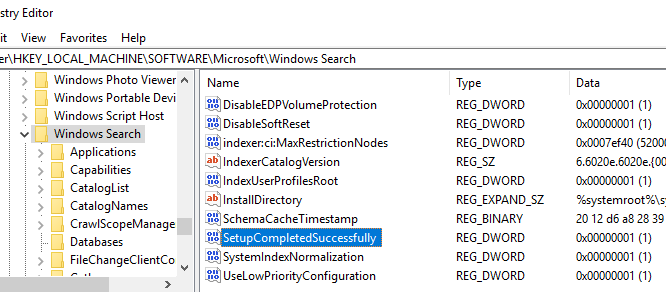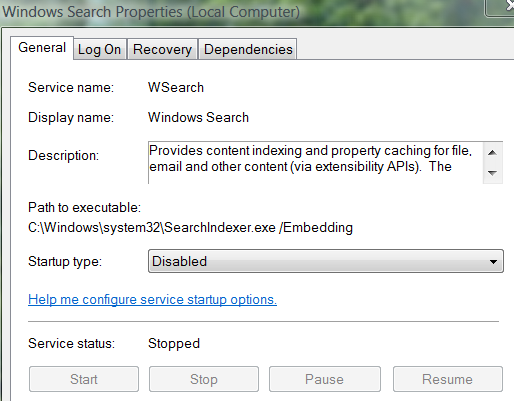Étant le gars de l'informatique dans ma famille, j'effectue toutes les tâches de support technique et parfois je rencontre des problèmes étranges que je décide d'écrire. Bien sûr, avec Windows, il semble que vous ne manquiez jamais de problèmes étranges à traiter! Il y a toujours une erreur folle et énigmatique qui vous fait gratter la tête.
Un de ces problèmes est avec Windows et concerne les erreurs suivantes:
Microsoft Windows Search Indexer stopped working and was closed
ou
Windows could not start the windows search service on the local computer error 1067
C'est un problème assez inhabituel, mais si cela vous arrive, c'est très ennuyeux! Chaque fois que vous essayez d'ouvrir, de déplacer ou de copier quelque chose, vous obtiendrez cette erreur. Il est généralement associé à des performances lentes de l'ordinateur et à l'écrasement de l'ensemble du système d'exploitation.
Vous pouvez essayer quelques solutions pour résoudre ce problème gênant dans Windows:
Reconstruire Windows Search Index
Cette méthode est rapide et facile, mais peut ne pas fonctionner si vous rencontrez de sérieux problèmes. Cela vaut quand même la peine de passer aux autres étapes où vous devez supprimer des éléments.
Commencez par taper Options d'indexationdans le champ de recherche du menu Démarrer, puis cliquez sur >Avancéonglet / bouton, puis Reconstruire.
Vous pouvez également essayer de cliquer sur Restaurer les paramètres par défautsi la reconstruction ne fonctionne pas. Si, pour une raison étrange, vous ne pouvez rien sélectionner sur cette page, vous pouvez reconstruire manuellement l'index du chercheur en modifiant la clé de registre suivante:
HKLM / Software / Microsoft / Windows Search / SetupCompletedSuccessfully
Changez la valeur à zéro, puis redémarrez la machine. Cependant, si vous pouvez éviter les modifications de la clé de registre, c'est le meilleur! Assurez-vous également de créer un point de restauration avant de modifier le registre.
Supprimez le dossier du programme Windows Search Index
Si la méthode ci-dessus ne fonctionne pas, vous pouvez essayer de tout supprimer des fichiers associés à l'indexation de recherche dans Windows en supprimant tout ce qui se trouve dans ces dossiers:
C:\ProgramData\Microsoft\Search\Data\Applications\WindowsC:\ProgramData\Microsoft\Search\Data\Temp
Si vous ne voyez pas ces dossiers, vous devez activer l'affichage des dossiers cachés à l'Explorateur Windows ou à Poste de travail, puis choisissez Outils, Options des dossiers. Accédez à l'onglet Affichage et faites défiler jusqu'à ce que vous voyiez Afficher les fichiers et dossiers cachés. Vous devriez maintenant pouvoir voir le dossier ProgramData. Dans Windows 10, cliquez sur l'onglet Afficheret cochez la case Articles cachés.
Encore une fois, faites une sauvegarde des fichiers dans les répertoires avant les supprimer juste au cas où, mais ils ne sont vraiment pas si important. Si vous obtenez un message Accès refusé si vous tentez de supprimer les fichiers, vous devez d'abord arrêter le service Index de recherche de fenêtres en accédant au Panneau de configuration, puis Outils d'administration, puis cliquez sur Services.
Le service doit être appelé Recherche Windowsou Windows Searcher. Double-cliquez sur le service et cliquez sur Arrêter.
Après avoir supprimé les fichiers, redémarrez l'ordinateur et l'index sera reconstruit et nous espérons que votre erreur disparaîtra! Rappelez-vous que le service d'index de recherche n'est pas essentiel, donc vous n'allez pas vous tromper en désactivant le service ou en supprimant ses fichiers. Profitez-en!